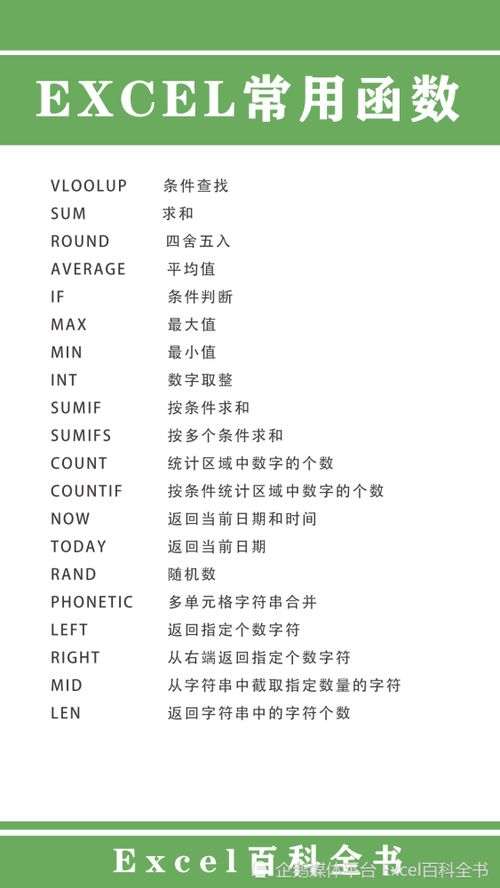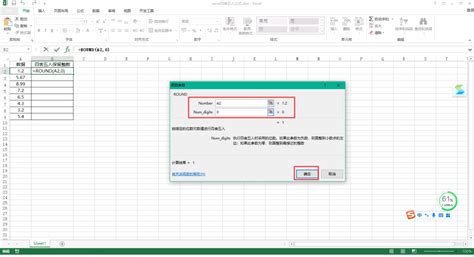Excel ROUNDUP函数:轻松掌握向上取整技巧
Excel作为一款强大的电子表格软件,内置了众多函数来帮助用户高效地处理和分析数据。ROUNDUP函数是Excel中的一个重要函数,它能够将数值向上舍入到指定的位数。无论是在财务计算、统计分析,还是日常的数据处理中,ROUNDUP函数都能提供极大的便利。本文将从ROUNDUP函数的基本介绍、语法结构、使用实例、注意事项以及与其他相关函数的对比等多个维度,详细介绍Excel ROUNDUP函数的使用方法。

ROUNDUP函数的基本介绍
ROUNDUP函数是Excel中的一个数学与三角函数,其主要作用是将数值向上舍入到指定的位数。所谓向上舍入,即无论小数点后一位的数字是多少,都将该数值进位到比原数值更大的、最接近的整数或指定的小数位数。ROUNDUP函数在处理财务数据时尤为重要,因为某些财务计算(如利息计算、税额计算等)往往需要对数值进行向上舍入。

ROUNDUP函数的语法结构
ROUNDUP函数的语法结构相对简单,它由两个主要部分组成:number和num_digits。

number:必需参数,表示需要向上舍入的数值。可以是数字,也可以是数字所在的单元格引用。
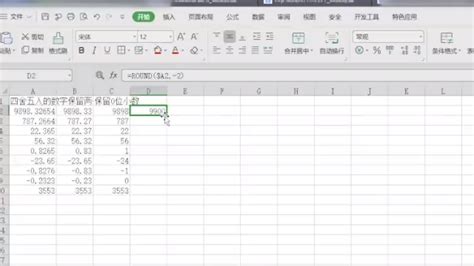
num_digits:必需参数,表示向上舍入后保留的小数位数。可以是正整数、零或负整数。
如果num_digits为正整数,则向上舍入到指定的小数位数。
如果num_digits为零,则向上舍入到最接近的整数。
如果num_digits为负整数,则向上舍入到指定位数的左边的小数位。
ROUNDUP函数的使用实例
为了更好地理解ROUNDUP函数的使用方法,我们可以通过一些具体的实例来演示。
实例1:基本使用
假设你有一个数值3.14159,你希望将其向上舍入到小数点后两位。
在Excel中,你可以这样操作:
1. 在一个单元格中输入公式`=ROUNDUP(3.14159, 2)`。
2. 按下回车键,结果会显示为3.15。
在这个例子中,ROUNDUP函数将3.14159向上舍入到小数点后两位,结果是3.15。
实例2:处理财务数据
假设你是一名财务人员,需要计算一笔贷款的利息。利息的计算公式是:贷款金额×利率×时间。但在某些情况下,银行会对利息进行向上舍入,以确保他们收到更多的利息。
假设贷款金额为10000元,年利率为4.5%(即0.045),贷款期限为1年。
在Excel中,你可以这样计算向上舍入后的利息:
1. 在一个单元格中输入贷款金额10000。
2. 在另一个单元格中输入年利率0.045。
3. 在第三个单元格中输入公式`=ROUNDUP(10000*0.045, 2)`。
4. 按下回车键,结果会显示为450。
在这个例子中,ROUNDUP函数将利息449.99999999999994向上舍入到小数点后两位,结果是450。
实例3:处理负数
ROUNDUP函数同样适用于负数。假设你有一个数值-3.14159,你希望将其向上舍入到小数点后一位。
在Excel中,你可以这样操作:
1. 在一个单元格中输入公式`=ROUNDUP(-3.14159, 1)`。
2. 按下回车键,结果会显示为-3.2。
在这个例子中,ROUNDUP函数将-3.14159向上舍入到小数点后一位,结果是-3.2。
ROUNDUP函数的注意事项
在使用ROUNDUP函数时,需要注意以下几点:
1. 数据类型:确保number参数是数值类型,否则Excel可能会返回错误。
2. num_digits参数:num_digits参数可以是正整数、零或负整数。如果num_digits参数的绝对值大于number参数的小数位数,ROUNDUP函数会在结果中补零。
3. 结果精度:由于Excel中的数值计算是有限精度的,因此在某些极端情况下,ROUNDUP函数的结果可能会有轻微的误差。
4. 函数兼容性:ROUNDUP函数在Excel的所有版本中都是可用的,因此你可以放心地在不同版本的Excel中使用它。
ROUNDUP函数与其他相关函数的对比
在Excel中,除了ROUNDUP函数外,还有ROUND、ROUNDDOWN、INT等函数也可以用来处理数值的舍入问题。这些函数在用法和功能上有所不同,因此需要根据具体需求选择合适的函数。
ROUND函数:ROUND函数将数值四舍五入到指定的小数位数。它不同于ROUNDUP
- 上一篇: 轻松掌握:一键切换浏览器至兼容模式的秘籍
- 下一篇: 正反馈调节的七大实例
-
 Excel技巧大揭秘:轻松掌握ROUNDUP函数,精准向上取整!资讯攻略11-04
Excel技巧大揭秘:轻松掌握ROUNDUP函数,精准向上取整!资讯攻略11-04 -
 Excel中ROUNDUP函数的神奇之处:轻松实现向上取整资讯攻略11-05
Excel中ROUNDUP函数的神奇之处:轻松实现向上取整资讯攻略11-05 -
 Excel ROUNDUP函数:高效实现数值向上取舍资讯攻略11-05
Excel ROUNDUP函数:高效实现数值向上取舍资讯攻略11-05 -
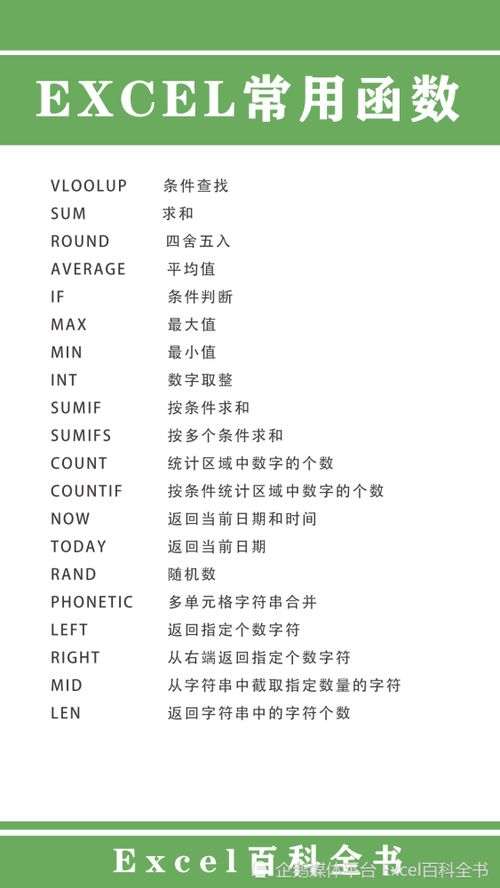 Excel快速四舍五入取整技巧(含快捷键)资讯攻略12-04
Excel快速四舍五入取整技巧(含快捷键)资讯攻略12-04 -
 Excel如何进行四舍五入取整?资讯攻略12-04
Excel如何进行四舍五入取整?资讯攻略12-04 -
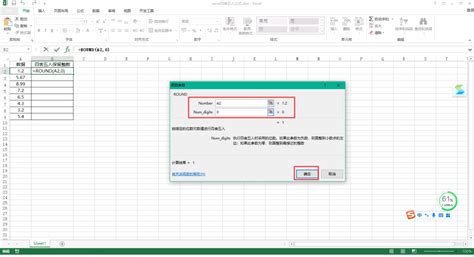 Excel四舍五入技巧:轻松掌握数据取整方法资讯攻略12-03
Excel四舍五入技巧:轻松掌握数据取整方法资讯攻略12-03